
Как найти, включить или плагины в «Яндекс.Браузере»?
Статья расскажет, как найти, включить, отключить, обновить плагины в «Яндекс.Браузере».
Навигация
- Что такое плагины в «Яндекс.Браузере»?
- Как найти плагины в «Яндекс.Браузере»?
- Как установить плагины в «Яндекс.Браузер»?
- Как включить или отключить плагины в «Яндекс.Браузере»?
- Как удалить плагин из «Яндекс.Браузера»?
- Какие дополнения в «Яндекс.Браузере» блокируют рекламу?
- С помощью каких дополнений в «Яндекс.Браузере» можно обойти блокировку на сайтах?
- Что делать, если плагин не работает в «Яндекс.Браузере»?
- Как в «Яндекс.Браузере» удалить старую версию плагина?
- Видео: Как в Яндекс.Браузере обновить плагины и расширения?
Плагины для браузеров разработаны с целью расширить их возможности, и «Яндекс.Браузер» здесь не является исключением. Некоторые плагины встроены в браузеры уже по умолчанию и также по умолчанию включены.
Иногда нам не хватает уже имеющихся плагинов, например, в «Яндекс.Браузере», что требует установки новых. Бывает и так, что старый плагин «слетел», и нам нужно установить его повторно или обновить. В сегодняшнем обзоре мы поговорим, как найти, включить или отключить плагины в «Яндекс.Браузере».
Что такое плагины в «Яндекс.Браузере»?
Плагины для браузеров также именуются модулями. Это специальные программы, которые точно также как и дополнения (по-другому, «расширения»), устанавливаются в браузер для расширения или улучшения его функциональности. Плагины от дополнений отличаются тем, что не имеют интерфейса и являются небольшими утилитами.
Как правило, плагины обладают следующими возможностями:
- Позволяют просматривать в интернете видеоролики и прослушивать музыку
- Улучшают работу веб-служб
- Позволяют читать документы PDF и так далее
Плагины можно обновлять, включать и отключать. В «Яндекс.Браузере» также можно проделать все это, о чем мы скажем ниже.
Как найти плагины в «Яндекс.Браузере»?
Чтобы совершить все необходимые действия с любыми плагинами, мы сначала должны разобраться, как их отыскать в самом «Яндекс.Браузере». Сделать это следует, как минимум, с помощью двух вариантов.
Вариант первый
- Заходим в меню настроек браузера. Для этого нажимаем вверху справа на иконку трех горизонтальных линий и в раскрывшемся меню кликаем по пункту «Настройки». Далее, как и в браузере «Гугл Хром», заходим в дополнительные настройки (надпись, подсвеченная синим цветом), которые расположены в самом низу окна и здесь нажимаем на кнопку «Настройки содержимого».
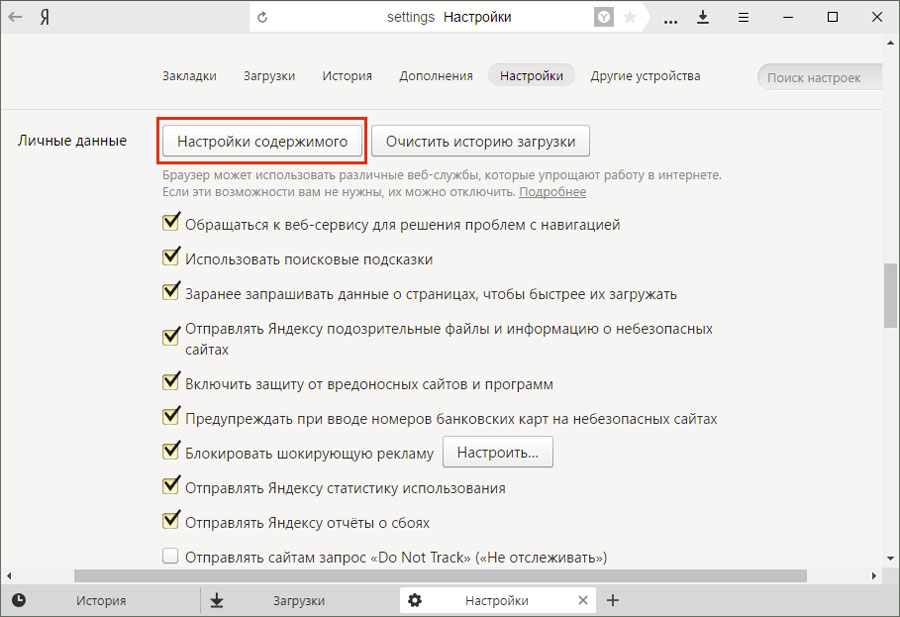
Работаем с плагинами в Яндекс.Браузере
- В открывшемся окошке проходим в управление плагинами, как отмечено на скриншоте в красной рамке.
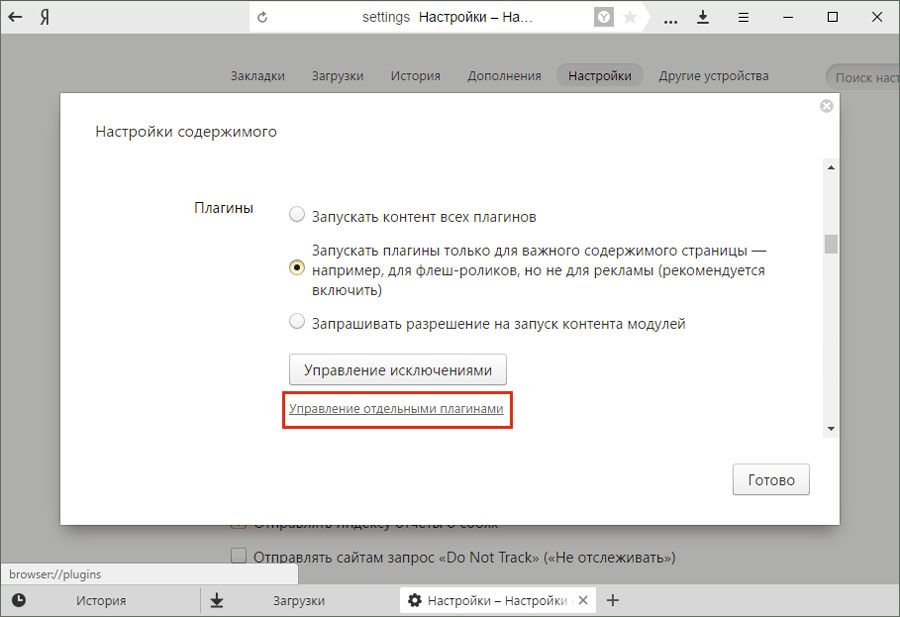
Работаем с плагинами в Яндекс.Браузере
- Далее откроется вкладка со списком всех установленных в браузере плагинов на данный момент.
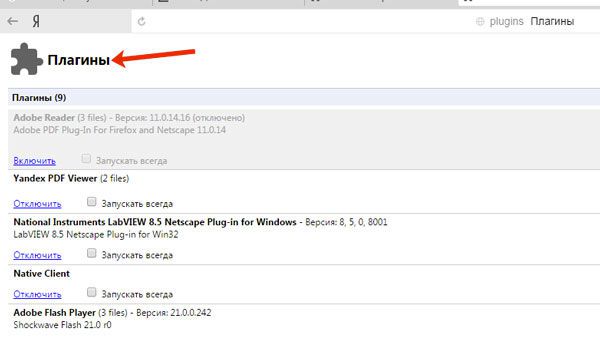
Работаем с плагинами в Яндекс.Браузере
- Если мы хотим узнать больше информации об этих плагинах, то правее нажмем на надпись «Подробнее».
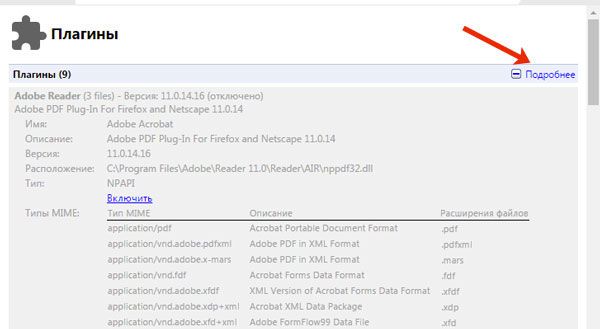
Работаем с плагинами в Яндекс.Браузере
Вариант второй
Если вы желаете перейти на страницу с плагинами побыстрее, тогда сделайте так:
- В адресной строке введите «browser://plugins» и нажмите на клавишу «Enter»
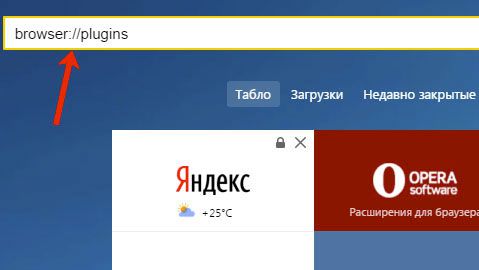
Работаем с плагинами в Яндекс.Браузере
Как установить плагины в «Яндекс.Браузер»?
Как найти плагины мы уже разобрались. Теперь научимся их устанавливать. В принципе, вам не требуется персонально искать эти плагины, если они вам не нужны. Дело в том, что когда тот или иной плагин становится необходимым (или нужно обновить старый плагин), то браузер нас об этом уведомляет, предлагая его установить (или обновить).
Например, одним из известных плагинов является «Quick Time Player», с помощью которого становится возможным просматривать медиа-файлы. Если установка плагина требует скачать его с сайта разработчика, то нас туда переведет автоматически после нажатия на кнопку вида «Установить» или «Скачать и установить». Если плагин уже есть, но его нужно обновить, тогда следует нажать на кнопку «Обновить модуль»:

Работаем с плагинами в Яндекс.Браузере
Как включить или отключить плагины в «Яндекс.Браузере»?
В вашем браузере могут быть установлены те или иные плагины, но иногда их требуется отключать или включать, смотря по обстоятельствам. Когда, например, нужно просмотреть какое-либо видео, то требуется включить соответствующий плагин, как говорилось выше.
Но, если плагин тормозит работу браузера, и вам он на текущий момент не нужен, то вам не помешает его просто временно отключить. Для указанных операций сделайте следующее:
- Пройдите в плагины с помощью любого из двух описанных выше способов
- Далее просто включите на кнопку «Отключить» или «Включить» рядом с ним, после чего ваша команда будет быстро исполнена и дополнительных действий предпринимать уже не потребуется.
Но следует напомнить, что некоторые важные плагины уже по умолчанию встроены в ваш «Яндекс.Браузер» и дополнительно их устанавливать или включать не потребуется. Например, к таким плагинам можно отнести переводчик.
Как удалить плагин из «Яндекс.Браузера»?
Честно говоря, правильно было бы спросить так: «Возможно ли удалить плагин из «Яндекс.Браузера»? Как правило, возможность удалять плагины не предусмотрена, этим занимаются сами разработчики. Дело в том, что плагины являются очень важным элементом браузера, и удалять их попросту не стоит.
Когда в браузер требуется встроить какой-либо важный новый плагин или удалить из него уже устаревший, то это произойдет автоматически, а точнее вместе с обновлением самого «Яндекс.Браузера».
Какие дополнения в «Яндекс.Браузере» блокируют рекламу?
Все пользователи знают, что реклама и баннеры на различных сайтах мешают и даже раздражают. Какими плагинами можно воспользоваться, чтобы блокировать ее?
Например, на телефонах под управлением «Android» в мобильной версии «Яндекс.Браузера» мы можем найти новую функцию, которая позволяет скрывать рекламу, если она сильно нам мешает просматривать контент в интернете:
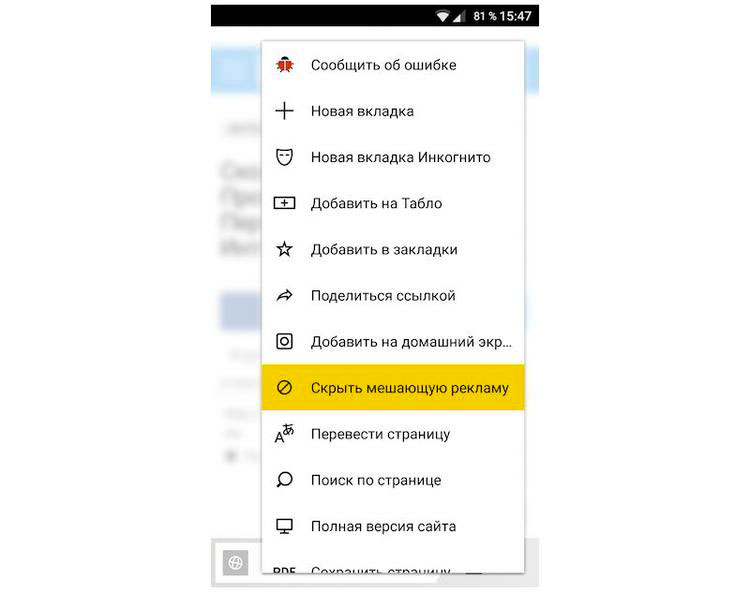
Работаем с плагинами в Яндекс.Браузере
Обычно, блокировщиками рекламы служат не столько плагины, сколько дополнения. Дополнения или расширения – это уже большие программы с широким функционалом.
Дополнений для браузеров существует огромное количество, они являются основным фактором расширения функций того же «Яндекс.Браузера». А в качестве борца с рекламой мы можем посоветовать, например, популярное дополнение «AdBlock», который можно установить по этой ссылке.
Помимо этого, среди дополнений «Яндекс.Браузера» мы можем найти еще один блокировщик баннеров. Найти его следует, нажав вверху справа на значок трех горизонтальных линий и далее пройдя в «Дополнения»:
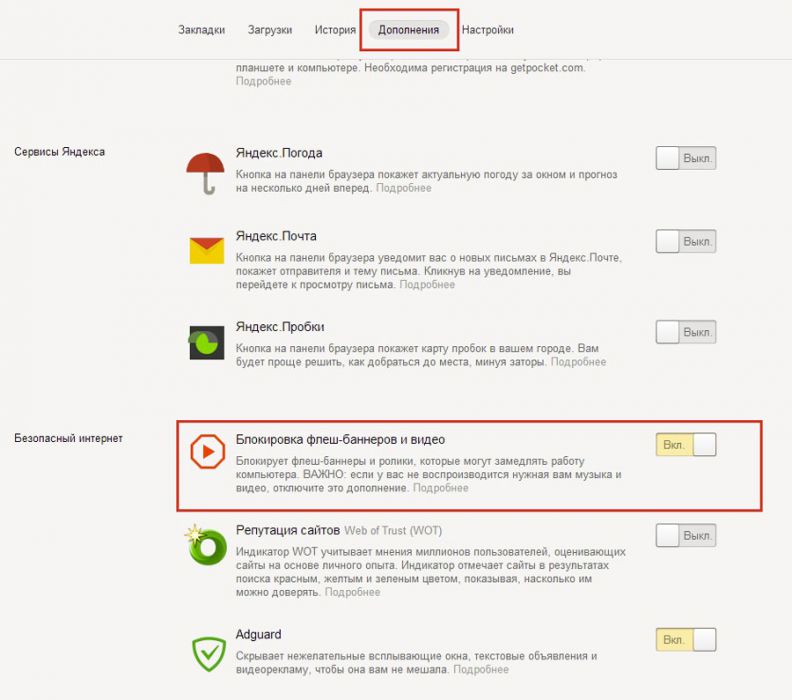
Работаем с плагинами в Яндекс.Браузере
Перетащите ползунок, чтобы включить дополнения.
С помощью каких дополнений в «Яндекс.Браузере» можно обойти блокировку на сайтах?
Известно, что доступ к некоторым сайтам иногда закрывается по разным причинам, о которых мы говорить не будем. Но обойти эту блокировку официальными методами можно, если мы будем использовать специальные дополнения для «Яндекс.Браузера». Одно из таких дополнений уже встроено в «Яндекс.Браузер» новых версий, и называется оно «FriGate». Найти и включить его можно также в дополнениях браузера:
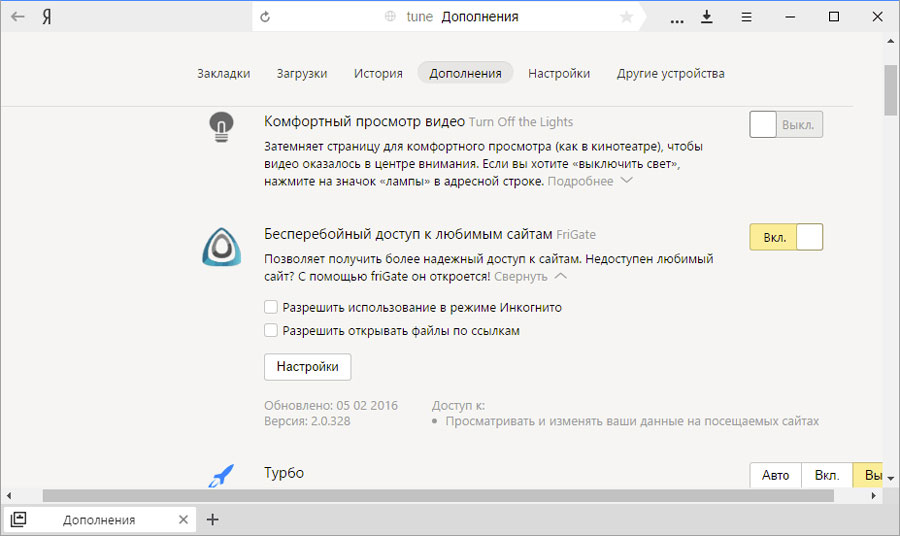
Работаем с плагинами в Яндекс.Браузере
Что делать, если плагин не работает в «Яндекс.Браузере»?
Иногда случается так, что какой-либо важный плагин по причине какого-то сбоя отказывается работать, и нам не удается, например, просмотреть нужный видеоролик.
Чаще всего это случается с флеш-плейером, являющимся важнейшим плагином при просмотре медиа-файлов. Причем, сбои с этим плагином случаются не только в «Яндекс.Браузере» но и в других популярных браузерах. Замечаем мы это тогда, когда при попытке просмотра видео наблюдаем такую картину:
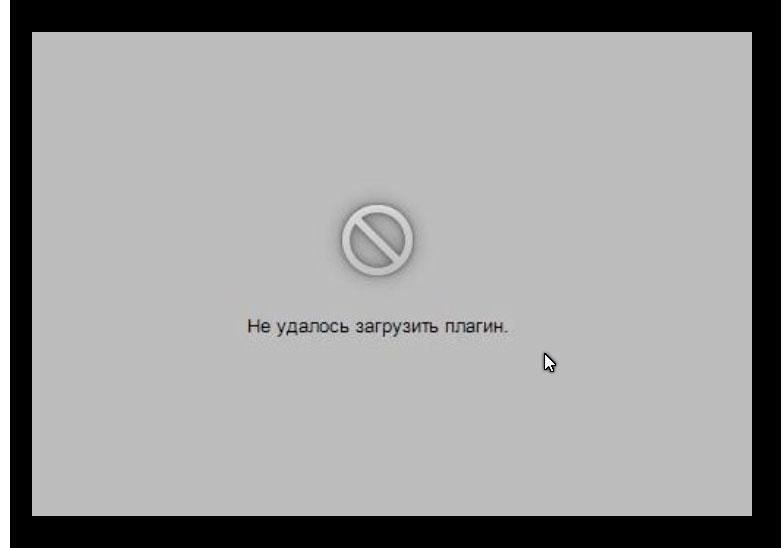
Работаем с плагинами в Яндекс.Браузере
В чем же заключается проблема и как ее решить? Как правило, это происходит из-за того, что у вас уже установлена старая версия флеш-плейера, и он начинает конфликтовать с новой версией. Чтобы исправить проблему, вам следует сделать следующее:
- Сначала проверьте, какая версия браузера у вас установлена. Через меню заходим в «Дополнительно—О браузере». Здесь смотрим, не появилось ли новое доступное обновление. Если новые обновления готовы, то нажимаем на соответствующую кнопку.
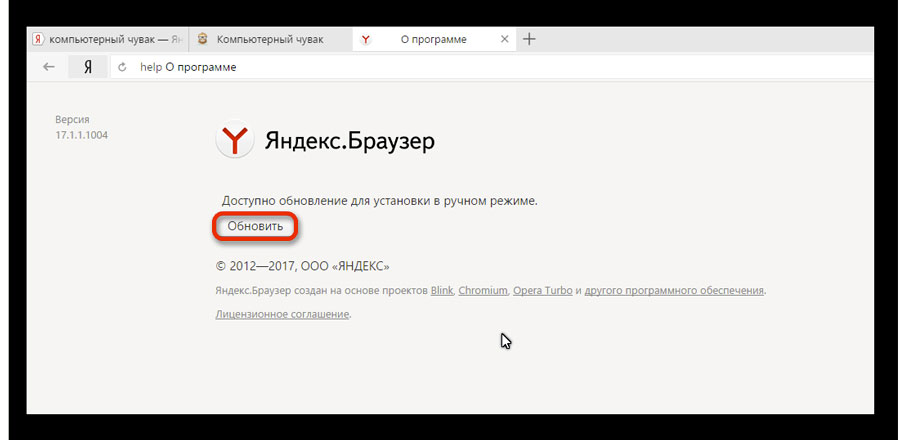
Работаем с плагинами в Яндекс.Браузере
- Далее перезапускаем браузер, чтобы обновления вступили в силу
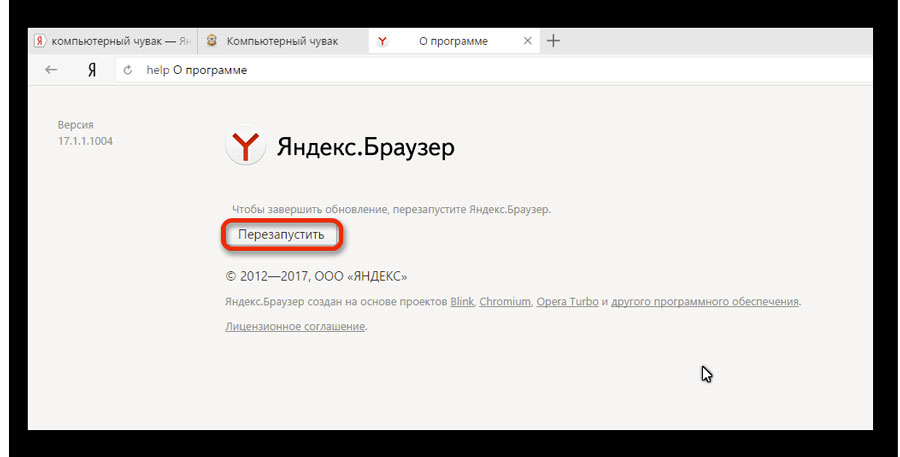
Работаем с плагинами в Яндекс.Браузере
- Теперь проверяем, установлена ли у нас последняя версия браузера
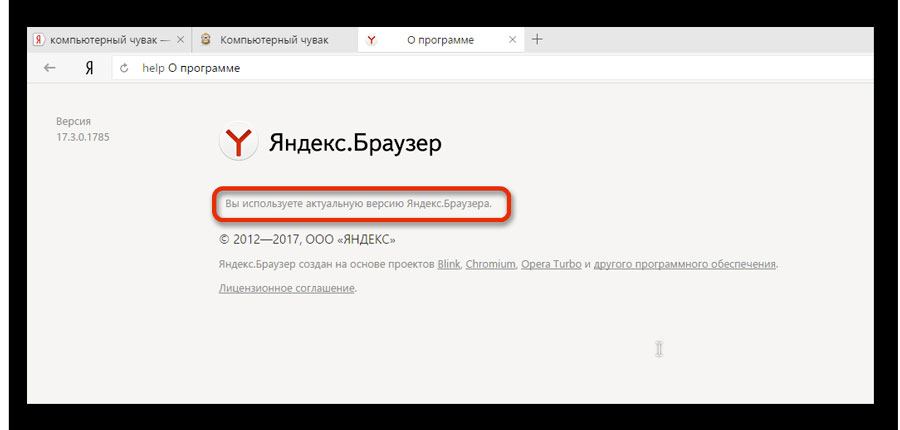
Работаем с плагинами в Яндекс.Браузере
Если и после этого флеш-плейер или другой плагин отказывается работать, тогда удалите старую версию плагина. Как это сделать, узнаем ниже.
Как в «Яндекс.Браузере» удалить старую версию плагина?
На примере упомянутого флеш-плейера узнаем, как удалять старые версии плагинов, которые конфликтуют с новыми. Проделаем следующие шаги:
- Заходим через меню «Пуск» в «Панель управления» и далее проходим в «Программы» (в верхнем правом углу должна быть установлен пункт «Категории»).
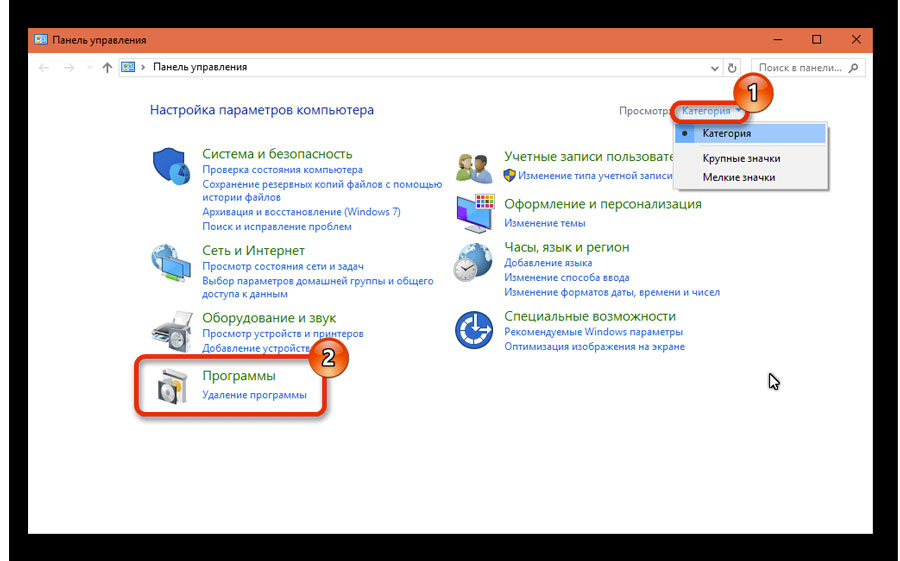
Работаем с плагинами в Яндекс.Браузере
- Далее в списке программ находим флеш-плейер, удаляем его и перезагружаем компьютер.
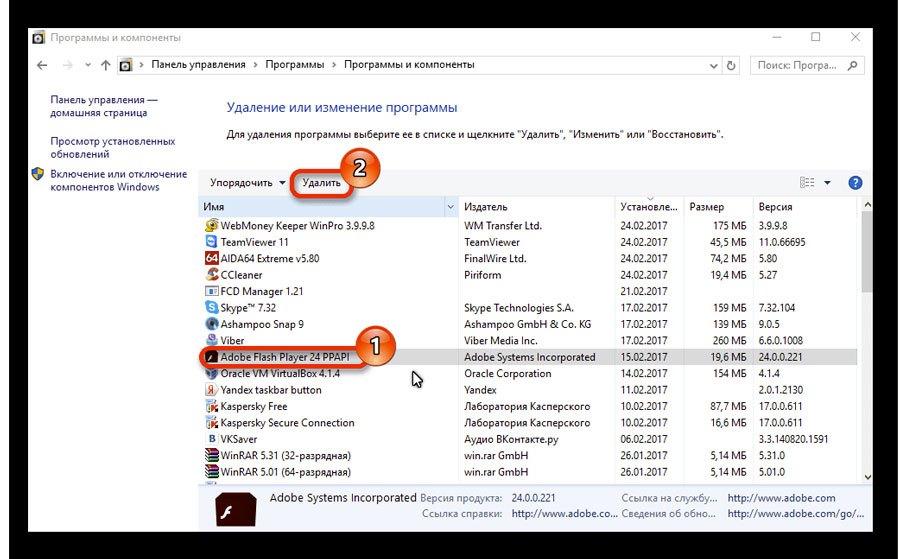
Работаем с плагинами в Яндекс.Браузере
Помимо этого не помешает еще произвести дополнительные действия. Некоторые плагины работают не стабильно из-за забитого кэша. Почистить кэш нам в любом случае не помешает, так как это улучшает работу браузера, особенно, когда он сильно тормозит. Для этого сделайте следующее:
- Заходим в настройки «Яндекс.Браузера»
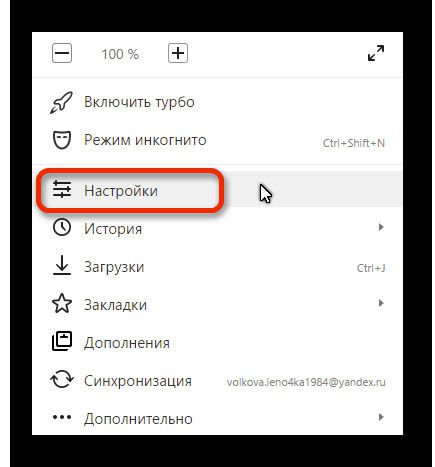
Работаем с плагинами в Яндекс.Браузере
- Пролистываем страницу вниз, проходим в дополнительные настройки, далее находим кнопку «Очистить историю загрузки» и нажимаем на нее.
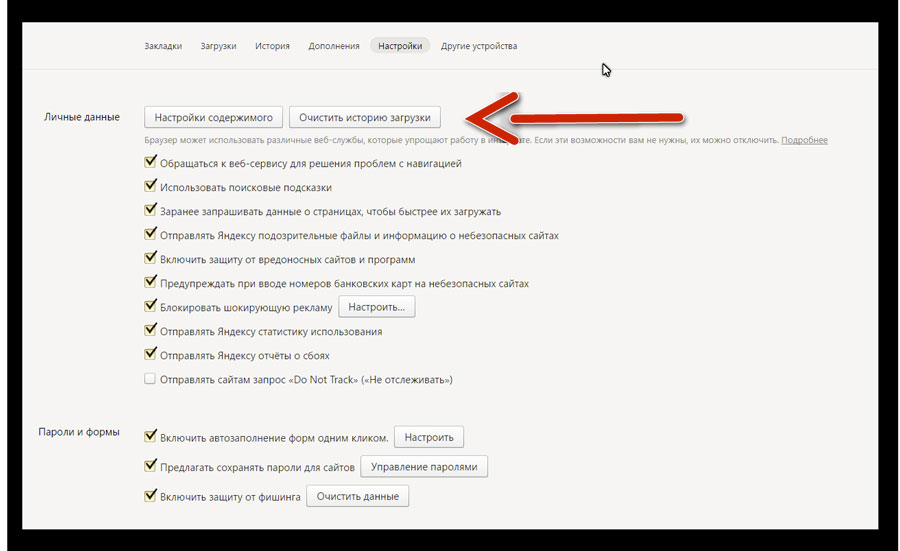
Работаем с плагинами в Яндекс.Браузере
- Далее проделайте операции, указанные на скриншоте (удаляем кэш вместе с историей загрузок, просмотров, куки файлами и т.д.).
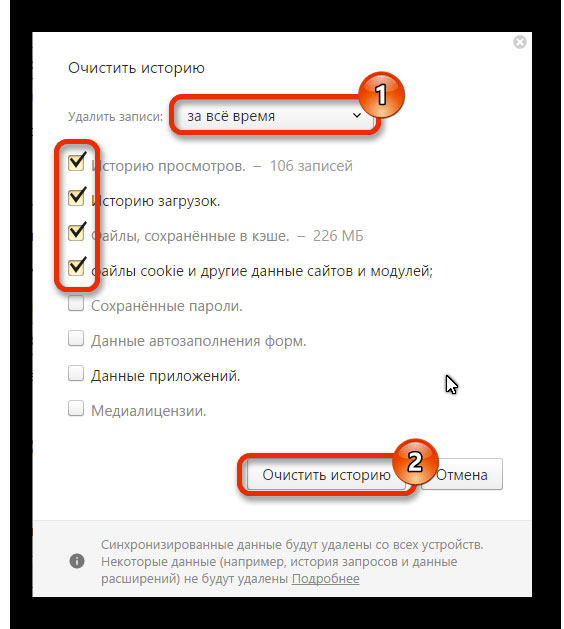
Работаем с плагинами в Яндекс.Браузере
